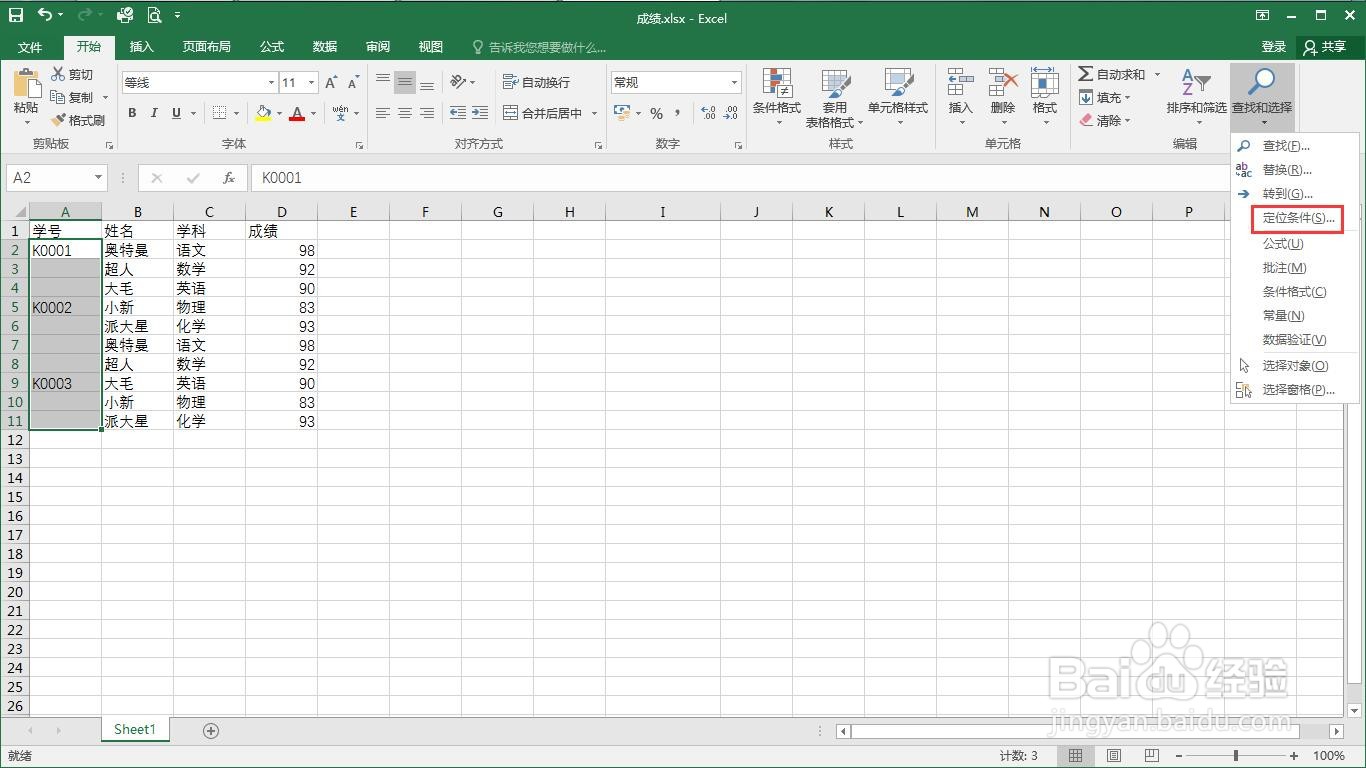如何在excel中取消合并单元格并填充
1、打开一个需要编辑的excel表格。
2、选中有合并数据的单元格。
3、点击“合并后居中”。
4、可以看到合并的单元格取消了。
5、点击“查找和选择”。
6、点击“定位条件”。
7、选择“空值”。
8、点击“确定”。
9、在第一个空白格中输入公式=A2
10、按Ctrl+Enter,填充数据。这样就完成了取消合并单元格并填充。
声明:本网站引用、摘录或转载内容仅供网站访问者交流或参考,不代表本站立场,如存在版权或非法内容,请联系站长删除,联系邮箱:site.kefu@qq.com。
阅读量:25
阅读量:76
阅读量:77
阅读量:67
阅读量:95